ShopifyのプロダクトIDとバリアントIDを見つけるのはとても難しいので、このガイドを作成しました。 方法はいくつかあり、管理者アクセスは必要ありません。 Shopifyのストアフロントで、通常の顧客としても両方を見つけることができます。
Shopifyは商品IDとバリアントIDを自動的に作成します。 バリアントIDは商品とバリアントごとにユニークで、商品IDは商品ごとにユニークですが、商品が複数のバリアントを持っている場合、商品IDは共有されます。
商品にバリアントがない場合、商品IDとバリアントIDは異なるので注意してください。
オプション 1 - 商品詳細で
Shopifyストアの管理画面 >商品> 商品を選択します。 商品詳細で、バリアントの横の編集をクリックします。
ブラウザのURLは以下の形式になります。
https://your-store.myshopify.com/admin/products/5799396409509/variants/36758139633829
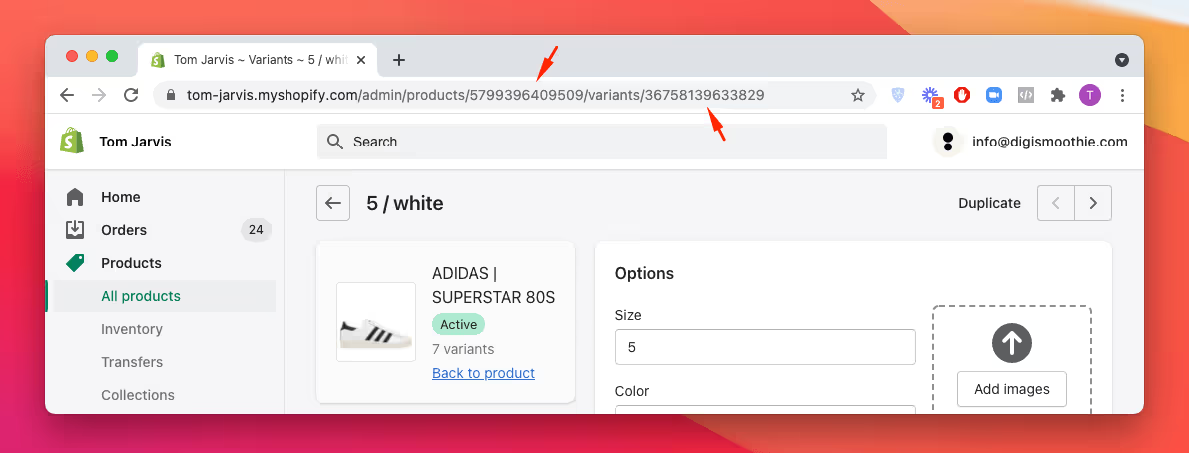
products/ の後にある最初の ID はプロダクト ID で、これはすべてのバリアントで同じです。variants/ の後にある 2 番目の ID はユニークなバリアント ID です。
ご想像の通り、この方法は一つか二つの ID を素早く見つける必要がある場合は使えますが、何十個も必要な場合は、オプション #2 かオプション #4 をお勧めします。
オプション 2 - バリアントリスト
Shopify には、ストアに存在するすべての商品とバリアント ID のリストがあります。 このリストは、以下の URL からアクセスできます(一度管理者としてストアにログインしてください)。
https://your-store.myshopify.com/admin/variants.xml または https://your-store.myshopify.com/admin/variants.json(XML ファイル形式の方がブラウザで読みやすいです)
このファイルの欠点は、商品のタイトルが含まれていないことです。
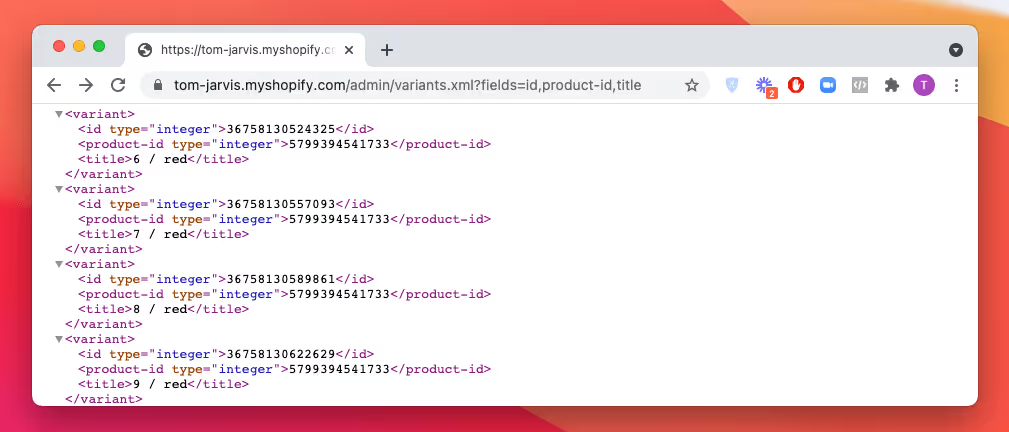
また、inventory-item-id(ユニークで異なる別のID)のような他の多くの情報が含まれていますが、次のようにURLにパラメータを追加することで簡単に除外することができます。
https://tom-jarvis.myshopify.com/admin/variants.xml?fields=id,product-id,title
そのため、商品ごとに商品ID、バリアントID、バリアントタイトルの3行だけがリストアップされます。
オプション 3 - ストアフロント
ShopifyのプロダクトIDとバリアントIDを管理者アクセスなしでストアフロントから抽出できることを知らない人が多い。
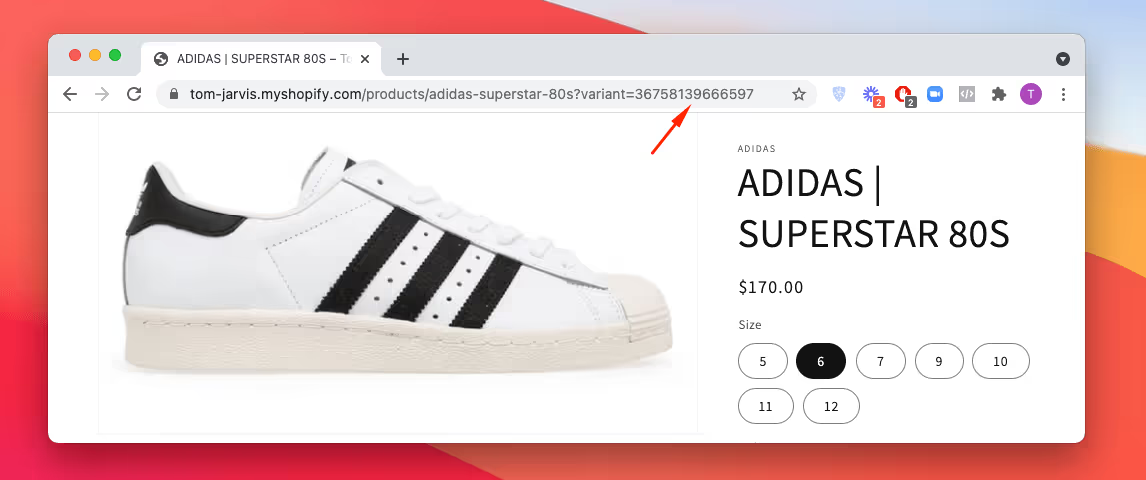
通常の顧客としてストアに行き、商品を選択し、商品ページで variant を変更するだけです。 variant パラメータがブラウザ URL の一部になっていることに注意してください。variant= の後の数字が variant ID です。
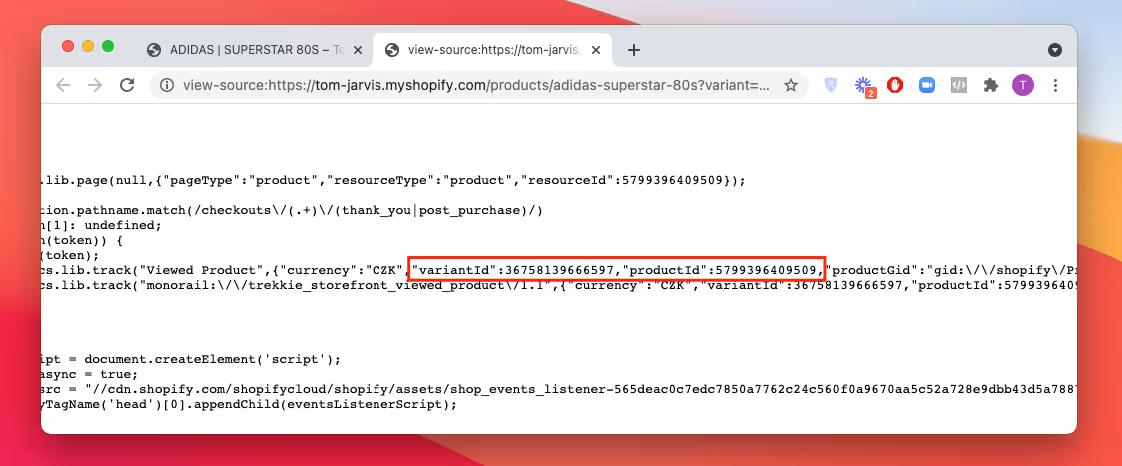
ページのソースコードを開いて、"product_id"、"productid"、"id" のようなテキストを探してください。
最初の2つのストアフロントアプローチは特定のテーマでのみ機能するかもしれませんが、次の方法はすべてのShopifyストアで機能します。
カートに商品を追加し、カートページのURL(つまり、your-store.myshopify.com/cart)に移動し、ブラウザのURLの先頭に.JSON(この場合XMLは機能しません)を追加します。
https://your-store.myshopify.com/cart.json
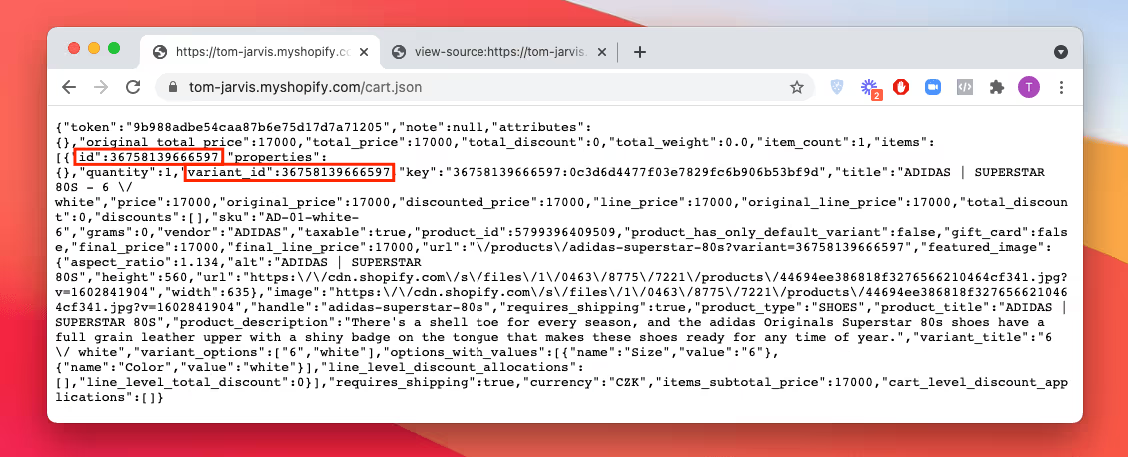
カート内の各商品(ラインアイテム)に対して、商品IDを表す "id "パラメータと "variant_id "パラメータが表示されます。
オプション 4 - サードパーティのエクスポートアプリを使う
また、既存のサードパーティ製エクスポートアプリを使うこともできます。 無料で使える良いアプリがたくさんあります。
私たちがテストに成功したアプリの1つは、Ultimate Product ID Exporterと呼ばれるものです。 これは、他のエクスポートソリューションほどの柔軟性や機能を提供していませんが、プロダクトIDをエクスポートするために特別に設計されています。 これは、1回のエクスポートにつき50製品に制限された無料プランがあり、有料の無制限プランは月額わずか1.99ドルです。

この方法は多くのバリアントIDを体系的に取得するのに適しています。
本当に奇妙なのは、標準のShopify商品エクスポートでは商品IDもバリアントIDも表示されないことです。
ボーナス - ShopifyのプロダクトIDやバリアントIDを変更する方法
残念ながら、既存のプロダクト ID やバリアント ID を変更することはできません。 変更する唯一の方法は、プロダクトを複製することです。 複製は新しい ID を取得しますが、そのフォーマットや値をコントロールすることはできません。

















